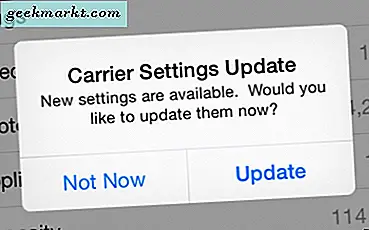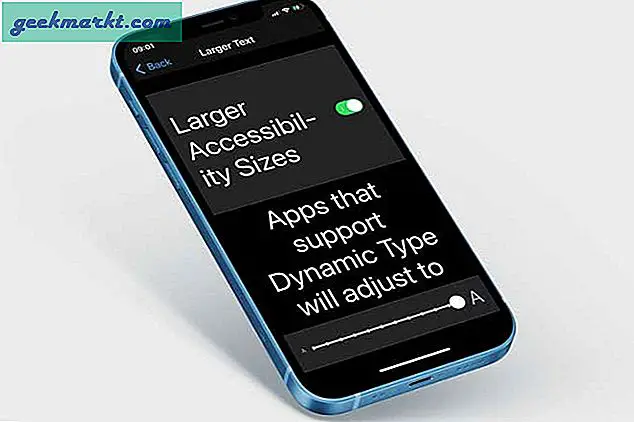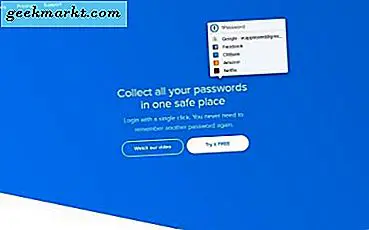आपका Android TV जैसे Mi Box या Nvidia Shield TV, Google Play Store के साथ आता है। और यह काफी अच्छा है। हालाँकि, इसमें केवल ऐसे ऐप हैं जो टीवी इंटरफ़ेस के लिए अनुकूलित हैं। लेकिन कई बार आपको अपने एंड्रॉइड टीवी पर ऐप्स को साइडलोड करना पड़ता है। उदाहरण के लिए, दूसरे दिन, मैं अपना a . स्थापित करना चाहता था वीपीएन मेरे शील्ड टीवी बॉक्स पर ऐप, ताकि मैं अमेरिकी नेटफ्लिक्स देख सकूं, लेकिन मैं इसे एंड्रॉइड टीवी स्टोर पर नहीं ढूंढ सका।
आपके एंड्रॉइड टीवी पर ऐप्स को साइडलोड करने के कई तरीके हैं, यह इस बात पर निर्भर करता है कि आपके पास पेनड्राइव, स्मार्टफोन, वाईफाई या उनमें से कोई भी नहीं है। प्रत्येक विधि के अपने पेशेवरों और विपक्ष हैं। आइए उनकी जांच करें। शॉल वे?
साइडलोड किए गए अधिकांश ऐप्स आपके मूल लॉन्चर में दिखाई नहीं देंगे, इसलिए सुनिश्चित करें कि आप सिडेलैड लॉन्चर या किसी का उपयोग करते हैं एंड्रॉइड टीवी लॉन्चर जो साइडलोड किए गए ऐप्स का समर्थन करता है.
Android TV पर Sideload ऐप्स
विधि 1. फ्लैश ड्राइव का उपयोग करना
अपने स्ट्रीमिंग डिवाइस पर ऐप्स को साइडलोड करने का सबसे आसान तरीका फ्लैश ड्राइव के माध्यम से हो सकता है। सबसे लोकप्रिय एंड्रॉइड टीवी बॉक्स जैसे एमआई बॉक्स और एनवीडिया शील्ड टीवी यूएसबी पोर्ट के साथ आता है। इसलिए, यदि आपके पास पास में एक अतिरिक्त फ्लैश ड्राइव है, तो आप कर सकते हैं अपने कंप्यूटर से APK कॉपी करें, या यदि आप एंड्रॉइड पर हैं, तो सबसे पहले आपको इंस्टॉल किए गए ऐप का एपीके निकालने के लिए Google play store से एपीके एक्सट्रैक्टर जैसे किसी भी बैकअप ऐप को डाउनलोड करना होगा। एक बार जब आप फ़ाइल को यूएसबी स्टिक पर भेज देते हैं, तो स्मार्टफोन/कंप्यूटर से फ्लैश ड्राइव को हटा दें और इसे एंड्रॉइड टीवी बॉक्स में प्लग करें। एक बार में, किसी का उपयोग करें Android TV फ़ाइल प्रबंधक जैसे फ़ाइल कमांडर यूएसबी ड्राइव पर नेविगेट करने और इसे स्थापित करने के लिए।
चूंकि अमेज़ॅन फायरस्टिक भी एंड्रॉइड ओएस पर आधारित है, यह ट्रिक वहां काम करती है, हालांकि, आपको फ्लैश ड्राइव तक पहुंचने के लिए तीन-तरफा ओटीजी स्प्लिटर खरीदना होगा, जो एक परेशानी है।
पेशेवरों
- प्रयोग करने में आसान
- वाईफाई की जरूरत नहीं
विपक्ष
- यदि आस-पास कोई फ्लैश ड्राइव नहीं है, तो यह काम नहीं करेगा।
विधि 2. Google ड्राइव का उपयोग करना
पिछली विधि थोड़ी असुविधाजनक थी क्योंकि इसके लिए USB OTG अडैप्टर (क्योंकि अधिकांश फोन में टाइप C पोर्ट होता है) और साथ ही एक फ्लैश ड्राइव दोनों की आवश्यकता होती है। यदि आपके पास उन तक पहुंच नहीं है, तो आप अपने फोन या कंप्यूटर से एपीके को अपने एंड्रॉइड-आधारित स्ट्रीमिंग डिवाइस जैसे फायरस्टिक या एंड्रॉइड टीवी में स्थानांतरित करने के लिए Google ड्राइव जैसी क्लाउड-आधारित सेवाओं का भी उपयोग कर सकते हैं।
अपने फोन या पीसी पर एपीकेमिरर से एपीके डाउनलोड करके शुरुआत करें। हम एपीकेमिरर की अनुशंसा इसलिए करते हैं क्योंकि यह प्रतिष्ठित 'एंड्रॉइड पुलिस' से है और किसी भी मैलवेयर से मुक्त है। हालाँकि यह बहुत सारे Google विज्ञापनों से भरा है, और सही डाउनलोड खोजना अभी भी थोड़ा भ्रमित करने वाला है।
एक बार जब आप एपीके डाउनलोड कर लेते हैं, तो इसे अपने Google ड्राइव खाते में अपलोड करें और अपने स्ट्रीमिंग डिवाइस पर जाएं। क्लाउड सपोर्ट के साथ फ़ाइल कमांडर या कोई अन्य फ़ाइल एक्सप्लोरर खोलें और उसी Google खाते से लॉगिन करें जिसमें Apks है। उन्हें डाउनलोड और इंस्टॉल करें।
पेशेवरों
- हार्डवेयर की जरूरत नहीं
विपक्ष
- हालांकि यह आसान लग सकता है, यह बहुत अधिक काम है
विधि 3. वाईफाई के माध्यम से स्थानांतरण
चूंकि एंड्रॉइड टीवी या यहां तक कि फायर स्टिक पहले से ही हमेशा इंटरनेट से जुड़े होते हैं, इसलिए एप्स को स्थानांतरित करने और उन्हें स्थापित करने के लिए वाईफाई का उपयोग करना समझ में आता है। तो, यह काम पाने के लिए, सबसे पहले, आपको अपने एंड्रॉइड टीवी पर वाईफाई फाइल ट्रांसफर ऐप इंस्टॉल करना होगा। ऐप में मुफ्त संस्करण पर 50 एमबी फ़ाइल सीमा है जो समस्या नहीं होनी चाहिए क्योंकि अधिकांश एपीके उससे छोटे होते हैं, हालांकि, आप $ 0.99 की लागत वाले भुगतान किए गए ऐप में अपग्रेड करके हटा सकते हैं।
अपने डिवाइस पर वाईफाई फाइल ट्रांसफर इंस्टॉल करने के लिए पिछले दो तरीकों का इस्तेमाल करें। एक बार हो जाने के बाद, ऐप खोलें, यह आपको एक आईपी पता दिखाएगा। आप इस आईपी पते को अपने कंप्यूटर या एंड्रॉइड फोन के ब्राउज़र पर टाइप कर सकते हैं और फिर एपीके फाइलों को यहां ड्रैग और ड्रॉप कर सकते हैं। अब आप अपने फोन से फाइल ट्रांसफर कर सकते हैं और उन्हें इंस्टॉल कर सकते हैं। बेशक, आप इस ऐप का उपयोग करके मूवी जैसी बड़ी फ़ाइलों को भी स्थानांतरित कर सकते हैं।
यदि आप फायर टीवी स्टिक पर हैं, तो आप फोन या एपीके पर इंस्टॉल किए गए ऐप्स को सीधे अपने फायर टीवी स्टिक में स्थानांतरित करने के लिए ईज़ी फायर टूल्स ऐप का उपयोग कर सकते हैं। यह पिछले एक के समान सिद्धांत पर काम करता है, हालांकि, आपको अपने टीवी पर साथी ऐप इंस्टॉल करने की ज़रूरत नहीं है जैसा आपने वाईफाई फ़ाइल स्थानांतरण के साथ किया था।
पेशेवरों
- प्रयोग करने में आसान
- हार्डवेयर की जरूरत नहीं
- लंबी अवधि के लिए कुशल
विपक्ष
- वाईफाई की जरूरत है
- अपने फ़ोन और स्ट्रीमिंग दोनों की मेमोरी को सुरक्षित रखें
विधि 4. Android TV ब्राउज़र का उपयोग करें
आप पहले से ही जानते होंगे, आप वेब पर पहुंच सकते हैं वेब ब्राउज़र का उपयोग कर Android TV पफिन टीवी की तरह। तो, क्यों न इसका उपयोग अपने Android TV पर ऐप्स डाउनलोड करने के लिए करें? बस, पफिन टीवी खोलें और एपीकेमिरर पर जाएं, उन ऐप्स की त्वरित खोज करें जिन्हें आप डाउनलोड करना चाहते हैं और वेबसाइट पर घुसपैठ वाले विज्ञापनों से जूझने के बाद आप एपीके डाउनलोड कर पाएंगे।
पेशेवरों
- प्रयोग करने में आसान
- बहुत समय बचाएं
विपक्ष
- दखल देने वाले विज्ञापन
विधि 5. Aptoide टीवी का प्रयोग करें
फायर टीवी स्टिक पर एंड्रॉइड टीवी पर प्ले स्टोर और फायर टीवी स्टिक पर अमेज़ॅन स्टोर की उपस्थिति के बाद भी, इन उपकरणों के लिए उपलब्ध ऐप काफी है और चूंकि अधिकांश ऐप पूरी तरह से अनुकूलित नहीं हैं। फिर भी, ये अनऑप्टिमाइज्ड ऐप्स एंड्रॉइड टीवी पर ठीक काम करते हैं (जैसे वाईफाई फाइल ट्रांसफर हम विधि # 3 में उपयोग करते हैं)। Aptoide TV दर्ज करें, Android tv के साथ-साथ Firestick के लिए एक वैकल्पिक Play Store।
अपने एंड्रॉइड टीवी पर अनऑप्टिमाइज्ड एंड्रॉइड ऐप्स तक पहुंचने के लिए, आप एप्टोइड टीवी स्टोर का उपयोग कर सकते हैं, हां यह स्टोर टीवी पारिस्थितिकी तंत्र पर स्टोर चलाने के लिए प्रतिस्पर्धी के रूप में बुलाए जाने के लिए पर्याप्त सक्षम है। Aptoide TV apk इंस्टॉल करने और इसे खोलने के लिए चर्चा की गई किसी भी विधि का उपयोग करें। एक बार में, अब आप उन ऐप्स को डाउनलोड और इंस्टॉल कर सकते हैं जो मूल रूप से प्ले स्टोर पर उपलब्ध नहीं हैं लेकिन एंड्रॉइड टीवी पर होने के लिए पर्याप्त हैं। इस स्टोर का एकमात्र नकारात्मक पक्ष यह है कि इसमें बिना किसी दिशानिर्देश के सभी प्रकार के ऐप्स हैं।
पेशेवरों
- ऑटो अपडेट
- लंबी अवधि के लिए कुशल
विपक्ष
- कुछ ऐप्स पायरेटेड हैं
अगर हम एंड्रॉइड टीवी पर ऐप्स को साइडलोड करने का कोई बेहतर तरीका याद करते हैं, तो इसे नीचे टिप्पणी में हमारे साथ साझा करें।